Win7手动版安装教程(轻松安装Win7系统,快速上手!)
在当前计算机操作系统中,Windows7仍然是被广泛使用的一个版本。然而,由于各种原因,许多用户需要手动安装Win7系统。本篇文章将详细介绍Win7手动版的安装教程,帮助您轻松地安装和配置您的操作系统。

准备工作:下载并准备安装文件
1.下载Win7系统镜像文件:从官方网站或其他可信来源下载相应的Win7系统镜像文件,并确保下载的文件与您计算机的硬件兼容。
2.制作启动盘:使用第三方工具制作一个启动盘,将Win7系统镜像文件写入U盘或光盘中,以便后续安装时使用。
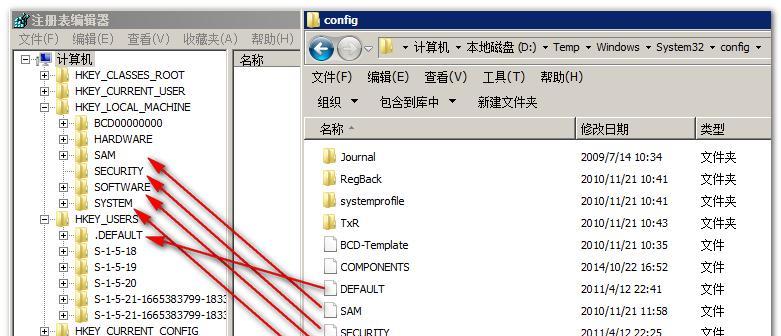
设置启动顺序和安装系统
3.进入BIOS设置界面:重启计算机,并在开机界面出现时按下相应的按键(通常是DEL、F2或F12)进入BIOS设置界面。
4.修改启动顺序:找到“Boot”或“启动选项”菜单,将U盘或光盘设置为首选启动设备,并保存设置。
5.重新启动计算机:按下F10保存并退出BIOS设置界面,计算机将自动重启并从启动盘中引导。
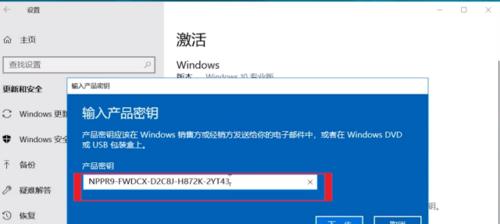
分区和格式化硬盘
6.选择安装方式:在安装界面中选择“自定义安装”选项,进入硬盘分区的设置界面。
7.创建分区:根据您的需求,在硬盘上创建一个或多个分区,并设置大小和格式。
8.格式化分区:选择每个分区并点击“格式化”按钮,将其格式化为NTFS文件系统。
安装系统和配置
9.选择系统分区:在分区列表中选择一个分区,点击“下一步”按钮开始安装系统。
10.安装过程:等待安装过程完成,期间不要关闭计算机或断开电源。
11.设置用户名和密码:根据提示输入您的用户名和密码,并选择是否创建密码提示。
12.配置网络:根据需要,配置网络连接和相关设置。
安装驱动程序和软件
13.驱动程序安装:根据您的硬件设备,安装相应的驱动程序,以确保系统正常工作。
14.安装常用软件:根据个人需求,安装您所需的常用软件,如浏览器、办公软件等。
15.更新系统和驱动:在安装完软件后,及时更新系统和驱动程序,以提供更好的性能和安全性。
通过本文的Win7手动版安装教程,您可以轻松地安装和配置Win7系统。记住进行准备工作,正确设置启动顺序,分区和格式化硬盘,安装系统和驱动程序,并及时更新系统和软件。相信这些步骤能帮助您顺利完成Win7系统的安装,快速上手使用!
标签: 手动版安装教程
相关文章

最新评论